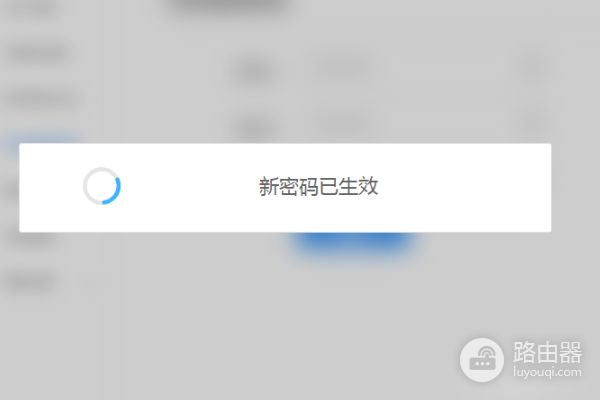怎么重置wifi路由器密码(无线路由器怎么重置密码)
一、怎么重置wifi路由器密码
重置wifi路由器密码的流程如下:
工具/原料:戴尔XPS13-9350-3708、win10、百度浏览器12.21.
1、打开MicrosoftEdge,点击忘记密码,按住路由器背面的Reset按钮直到所有指示灯同时亮起后松开。
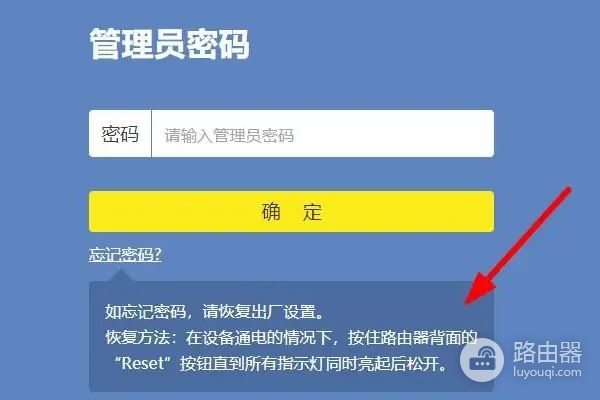
2、找到路由器Reset小孔,找一根小硬针,放入Reset小孔上长按5秒以上,等待路由重置。
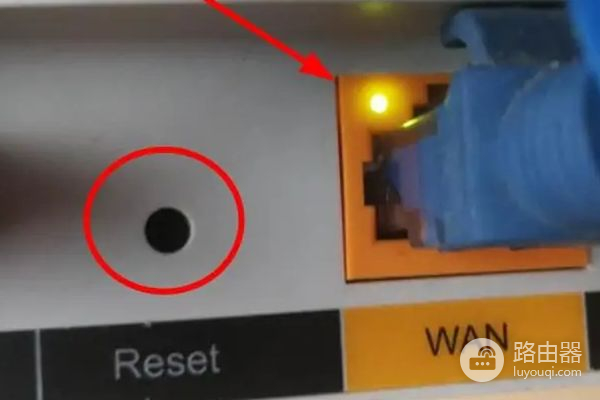
3、路由器恢复出厂设置后,则路由器WiFi名会显示出厂的原始名称。
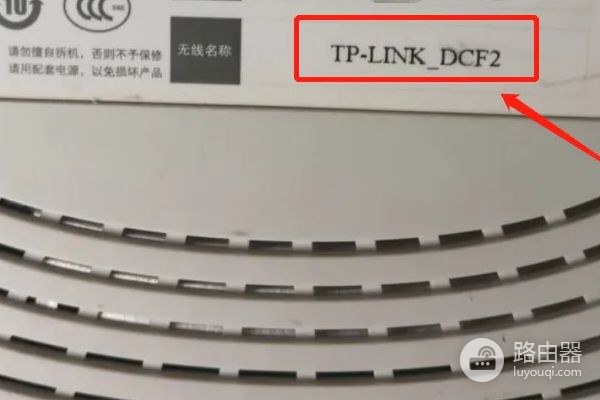
4、返回电脑,找到出厂的WiFi名称,点击连接。
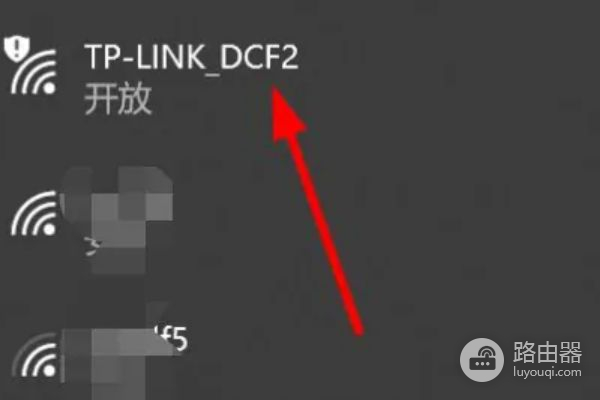
5、在电脑浏览器网页上,可以重新设置路由器管理员密码,输入新的管理员密码,点击确定即可。
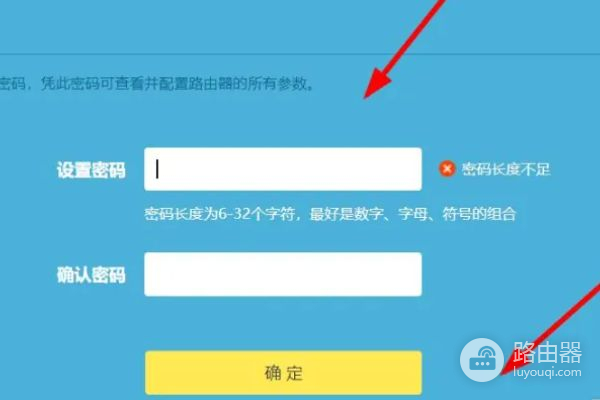
6、选择上网方式,这个按照实际情况设置,重新设置无线WiFi的名称和连接WiFi的密码。
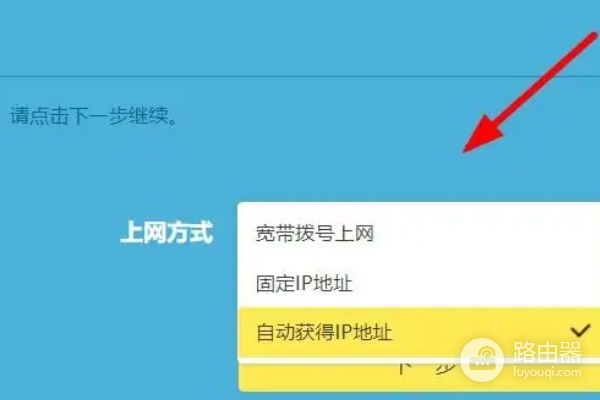
7、设置成功后,电脑或者手机重新连接新的WiFi,用新的WiFi密码就可以重新连接,开心上网了。

二、无线路由器怎么重置密码
1.在路由器网线口一侧,按住reset按钮7秒以上,注意此重置按钮可能需要牙签才能按到。按下持续时间需要7秒以上,看到所有指示灯同时闪亮一下后表示重置成功;
2.重置成功后,用电脑重新连接你的无线路由器。这时你的路由器登陆密码已经成为路由器后面标签表示的admin;
3.为防止别人修改路由器设置,登陆成功后进入“系统工具”--“修改登陆口令”,安文本框说明输入相应信息,点击保存修改成功;
4.下面教大家备份路由器设置,这样下次重置路由器后就不用再次重新设置了,进入“系统工具”--“备份和载入配置”页面选择备份配置文件;
5.有了配置备份,那么下次重置后可以直接调用,进入“系统工具”--“备份和载入配置”页面选择浏览,选择你备份的配置文件,然后点击载入配置即可。
三、无线路由器怎么重新设置密码
1、首先打开一个浏览器,在浏览器地址位置,输入路由器后盖上的IP,再按一下回车按键。
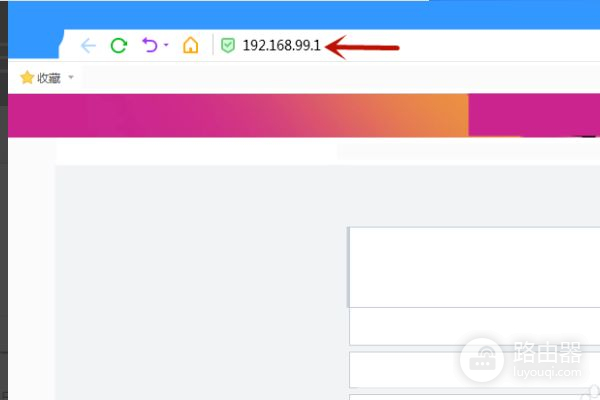
2、然后会打开无线路由器登录界面,如果第一次登录,就输入无线路由器后面的账号和密码,如果是已经设置过密码,就输入之前的密码。
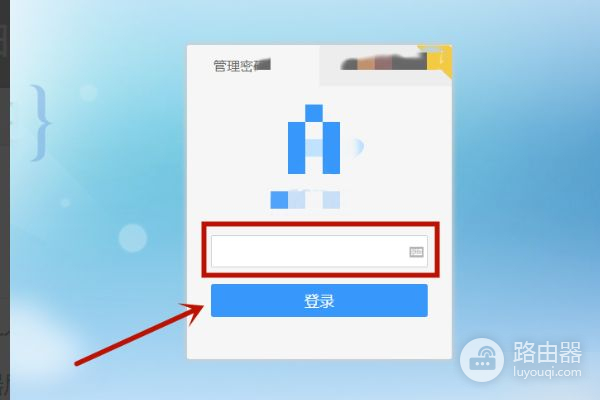
3、然后在进入的界面,点击左侧的【路由器设置】选项。
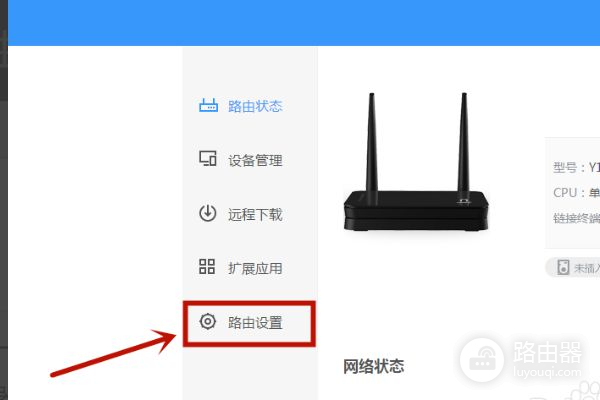
4、然后在打开的页面,点击【修改管理密码】选项。
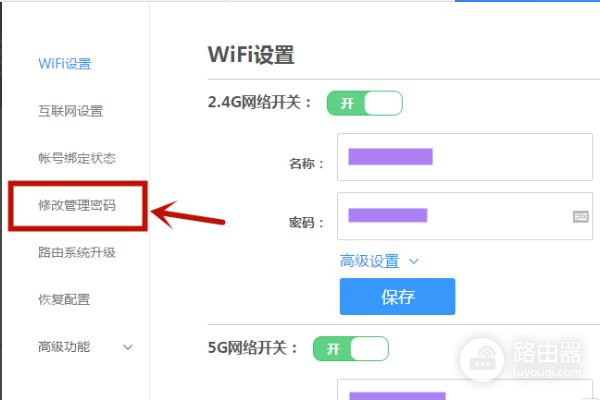
5、然后在里面输入原密码、新密码、确认密码并点击确定。
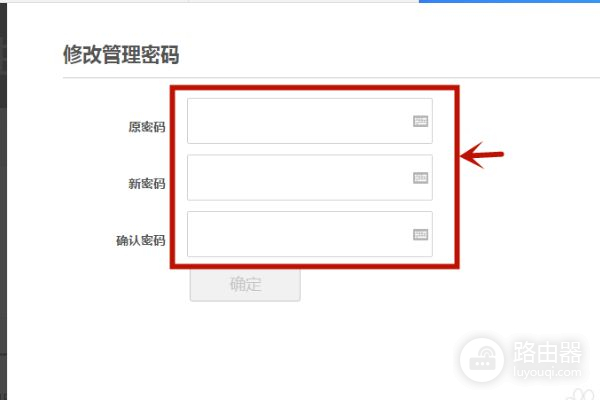
6、最后就会提示新密码已经生效,就代表路由器修改密码成功了。